navigation OPEL MOKKA 2016.5 Instruktionsbog til Infotainment (in Danish)
[x] Cancel search | Manufacturer: OPEL, Model Year: 2016.5, Model line: MOKKA, Model: OPEL MOKKA 2016.5Pages: 117, PDF Size: 2.24 MB
Page 48 of 117
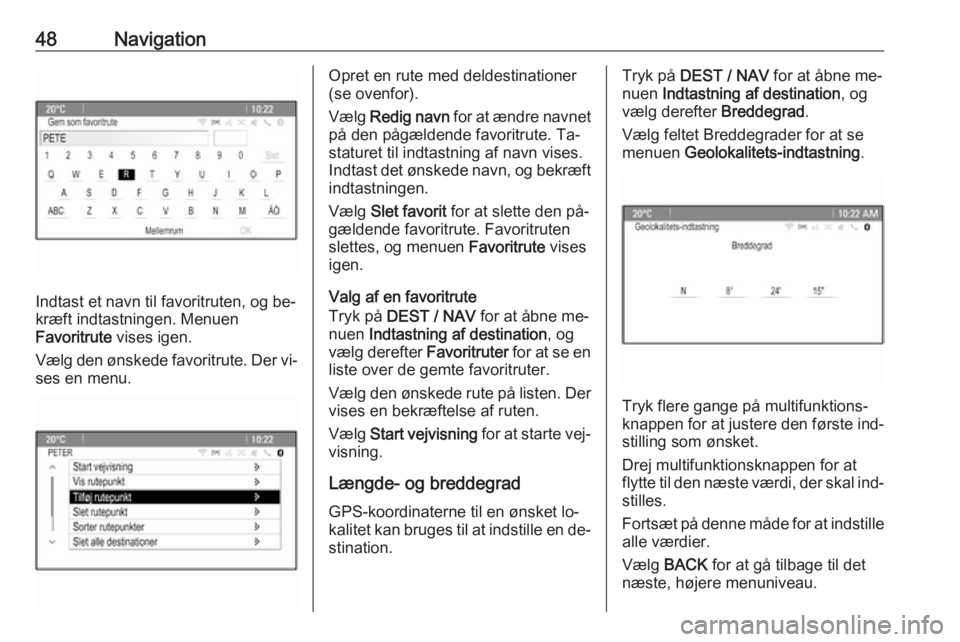
48Navigation
Indtast et navn til favoritruten, og be‐
kræft indtastningen. Menuen
Favoritrute vises igen.
Vælg den ønskede favoritrute. Der vi‐
ses en menu.
Opret en rute med deldestinationer
(se ovenfor).
Vælg Redig navn for at ændre navnet
på den pågældende favoritrute. Ta‐
staturet til indtastning af navn vises.
Indtast det ønskede navn, og bekræft
indtastningen.
Vælg Slet favorit for at slette den på‐
gældende favoritrute. Favoritruten
slettes, og menuen Favoritrute vises
igen.
Valg af en favoritrute
Tryk på DEST / NAV for at åbne me‐
nuen Indtastning af destination , og
vælg derefter Favoritruter for at se en
liste over de gemte favoritruter.
Vælg den ønskede rute på listen. Der
vises en bekræftelse af ruten.
Vælg Start vejvisning for at starte vej‐
visning.
Længde- og breddegrad GPS-koordinaterne til en ønsket lo‐
kalitet kan bruges til at indstille en de‐
stination.Tryk på DEST / NAV for at åbne me‐
nuen Indtastning af destination , og
vælg derefter Breddegrad.
Vælg feltet Breddegrader for at se
menuen Geolokalitets-indtastning .
Tryk flere gange på multifunktions‐
knappen for at justere den første ind‐
stilling som ønsket.
Drej multifunktionsknappen for at
flytte til den næste værdi, der skal ind‐
stilles.
Fortsæt på denne måde for at indstille
alle værdier.
Vælg BACK for at gå tilbage til det
næste, højere menuniveau.
Page 49 of 117
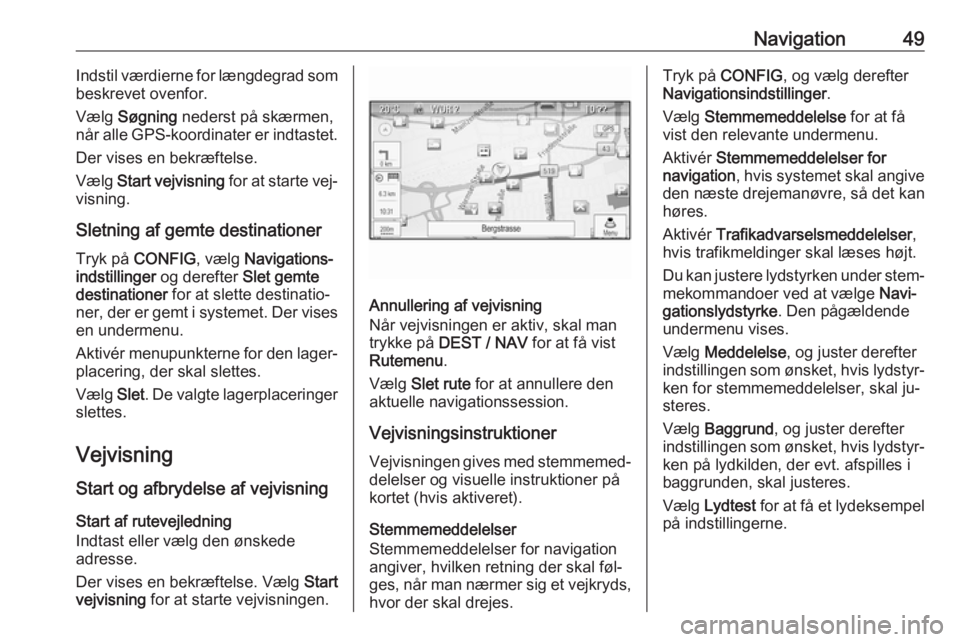
Navigation49Indstil værdierne for længdegrad som
beskrevet ovenfor.
Vælg Søgning nederst på skærmen,
når alle GPS-koordinater er indtastet.
Der vises en bekræftelse.
Vælg Start vejvisning for at starte vej‐
visning.
Sletning af gemte destinationer
Tryk på CONFIG , vælg Navigations‐
indstillinger og derefter Slet gemte
destinationer for at slette destinatio‐
ner, der er gemt i systemet. Der vises en undermenu.
Aktivér menupunkterne for den lager‐
placering, der skal slettes.
Vælg Slet. De valgte lagerplaceringer
slettes.
Vejvisning Start og afbrydelse af vejvisning
Start af rutevejledning
Indtast eller vælg den ønskede
adresse.
Der vises en bekræftelse. Vælg Start
vejvisning for at starte vejvisningen.
Annullering af vejvisning
Når vejvisningen er aktiv, skal man
trykke på DEST / NAV for at få vist
Rutemenu .
Vælg Slet rute for at annullere den
aktuelle navigationssession.
Vejvisningsinstruktioner
Vejvisningen gives med stemmemed‐
delelser og visuelle instruktioner på
kortet (hvis aktiveret).
Stemmemeddelelser
Stemmemeddelelser for navigation
angiver, hvilken retning der skal føl‐
ges, når man nærmer sig et vejkryds, hvor der skal drejes.
Tryk på CONFIG , og vælg derefter
Navigationsindstillinger .
Vælg Stemmemeddelelse for at få
vist den relevante undermenu.
Aktivér Stemmemeddelelser for
navigation , hvis systemet skal angive
den næste drejemanøvre, så det kan
høres.
Aktivér Trafikadvarselsmeddelelser ,
hvis trafikmeldinger skal læses højt.
Du kan justere lydstyrken under stem‐
mekommandoer ved at vælge Navi‐
gationslydstyrke . Den pågældende
undermenu vises.
Vælg Meddelelse , og juster derefter
indstillingen som ønsket, hvis lydstyr‐
ken for stemmemeddelelser, skal ju‐
steres.
Vælg Baggrund , og juster derefter
indstillingen som ønsket, hvis lydstyr‐ ken på lydkilden, der evt. afspilles i
baggrunden, skal justeres.
Vælg Lydtest for at få et lydeksempel
på indstillingerne.
Page 50 of 117

50NavigationVejvisningsbeskeder
Vejvisningsbeskeder viser med et
nærbillede af det respektive kortud‐ snit, hvilken retning der skal følges,
når man nærmer sig et kryds, hvor
man skal dreje.
Tryk på CONFIG , og vælg derefter
Navigationsindstillinger .
Vælg Vejledningsalarm for at få vist
den relevante undermenu.
Aktivér Vejledningsadvarsel i primær ,
hvis skærmen automatisk skal vise
kortet, når bilen nærmer sig næste
drejemanøvre.
Aktivér Vejledningsadvarsel på kort ,
hvis drejemanøvrer skal vises med et
nærbillede.
Trafikale problemer
TMC-trafikinformationssystemet
modtager alle aktuelle trafikinforma‐ tioner fra TMC-stationerne. Denne in‐
formation indgår i beregningen af en
rute.
Trafikindstillinger
Tryk på CONFIG , og vælg derefter
Navigationsindstillinger .Vælg Trafikindstillinger for at få vist
den relevante undermenu.
Hvis du vil bruge TMC-trafikoplys‐
ningssystemet skal du aktivere
Trafikhændelser .Genberegning af en aktiv rute
Hvis der opstår et trafikproblem,
mens en vejvisning er aktiv, kan ruten ændres.
Vælg Giv besked om bedre rute for at
få vist den relevante undermenu.
Aktivér Giv besked, hvis bedre rute er
tilgængelig , hvis ruten hele tiden skal
tilpasses den aktuelle trafiksituation.
Vælg mellem Automatisk
omberegning og Omberegning efter
bekræftelse for en tilsvarende med‐
delelse.Trafikale problemer på kortet
Trafikale problemer kan angives på
kortet med tilsvarende symboler.
Vælg Vis trafikhændelser på kort for
at få vist den relevante undermenu.
Vælg den ønskede option.
Hvis Brugerdefineret er aktiveret, skal
man rulle gennem listen og aktivere
de kategorier for trafikale problemer,
som skal vises.
TMC-stationer
TMC-stationer, der udsender trafikin‐ formationer, kan indstilles automatisk eller manuelt.
Vælg Trafikstationer for at vise en
markeringsmaske.
Vælg feltet Funktion for at se den re‐ spektive undermenu. Vælg den øn‐
skede option.
Hvis Manuelt stationsvalg er valgt,
skal der indstilles en TMC-station.
Page 51 of 117
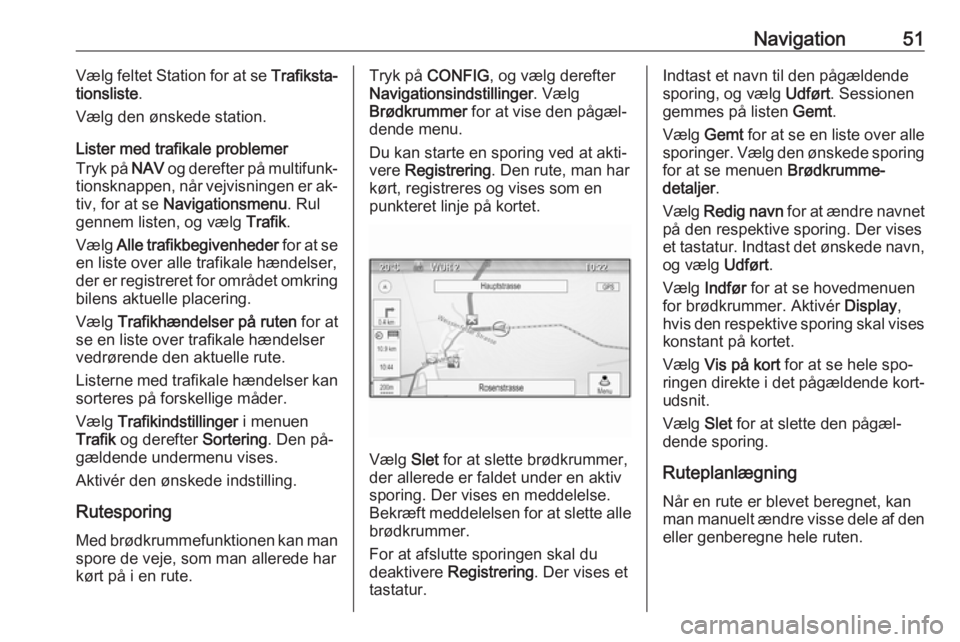
Navigation51Vælg feltet Station for at se Trafiksta‐
tionsliste .
Vælg den ønskede station.
Lister med trafikale problemer
Tryk på NAV og derefter på multifunk‐
tionsknappen, når vejvisningen er ak‐ tiv, for at se Navigationsmenu . Rul
gennem listen, og vælg Trafik.
Vælg Alle trafikbegivenheder for at se
en liste over alle trafikale hændelser,
der er registreret for området omkring
bilens aktuelle placering.
Vælg Trafikhændelser på ruten for at
se en liste over trafikale hændelser
vedrørende den aktuelle rute.
Listerne med trafikale hændelser kan
sorteres på forskellige måder.
Vælg Trafikindstillinger i menuen
Trafik og derefter Sortering. Den på‐
gældende undermenu vises.
Aktivér den ønskede indstilling.
Rutesporing
Med brødkrummefunktionen kan man spore de veje, som man allerede har
kørt på i en rute.Tryk på CONFIG , og vælg derefter
Navigationsindstillinger . Vælg
Brødkrummer for at vise den pågæl‐
dende menu.
Du kan starte en sporing ved at akti‐
vere Registrering . Den rute, man har
kørt, registreres og vises som en
punkteret linje på kortet.
Vælg Slet for at slette brødkrummer,
der allerede er faldet under en aktiv
sporing. Der vises en meddelelse.
Bekræft meddelelsen for at slette alle
brødkrummer.
For at afslutte sporingen skal du
deaktivere Registrering . Der vises et
tastatur.
Indtast et navn til den pågældende sporing, og vælg Udført. Sessionen
gemmes på listen Gemt.
Vælg Gemt for at se en liste over alle
sporinger. Vælg den ønskede sporing for at se menuen Brødkrumme-
detaljer .
Vælg Redig navn for at ændre navnet
på den respektive sporing. Der vises et tastatur. Indtast det ønskede navn, og vælg Udført.
Vælg Indfør for at se hovedmenuen
for brødkrummer. Aktivér Display,
hvis den respektive sporing skal vises
konstant på kortet.
Vælg Vis på kort for at se hele spo‐
ringen direkte i det pågældende kort‐
udsnit.
Vælg Slet for at slette den pågæl‐
dende sporing.
Ruteplanlægning
Når en rute er blevet beregnet, kan
man manuelt ændre visse dele af den
eller genberegne hele ruten.
Page 52 of 117
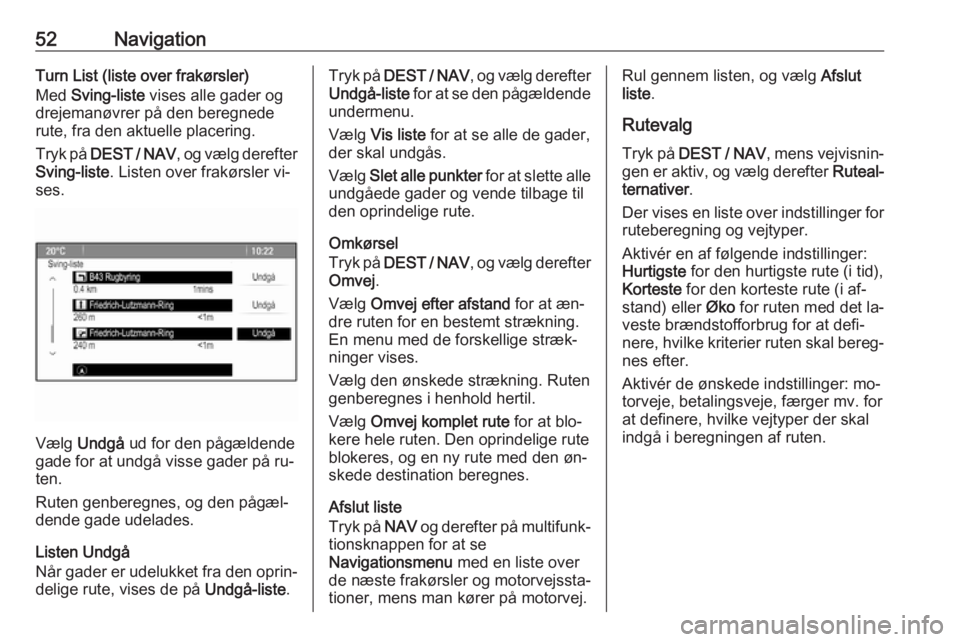
52NavigationTurn List (liste over frakørsler)
Med Sving-liste vises alle gader og
drejemanøvrer på den beregnede
rute, fra den aktuelle placering.
Tryk på DEST / NAV , og vælg derefter
Sving-liste . Listen over frakørsler vi‐
ses.
Vælg Undgå ud for den pågældende
gade for at undgå visse gader på ru‐
ten.
Ruten genberegnes, og den pågæl‐
dende gade udelades.
Listen Undgå
Når gader er udelukket fra den oprin‐
delige rute, vises de på Undgå-liste.
Tryk på DEST / NAV , og vælg derefter
Undgå-liste for at se den pågældende
undermenu.
Vælg Vis liste for at se alle de gader,
der skal undgås.
Vælg Slet alle punkter for at slette alle
undgåede gader og vende tilbage til den oprindelige rute.
Omkørsel
Tryk på DEST / NAV , og vælg derefter
Omvej .
Vælg Omvej efter afstand for at æn‐
dre ruten for en bestemt strækning. En menu med de forskellige stræk‐
ninger vises.
Vælg den ønskede strækning. Ruten
genberegnes i henhold hertil.
Vælg Omvej komplet rute for at blo‐
kere hele ruten. Den oprindelige rute
blokeres, og en ny rute med den øn‐
skede destination beregnes.
Afslut liste
Tryk på NAV og derefter på multifunk‐
tionsknappen for at se
Navigationsmenu med en liste over
de næste frakørsler og motorvejssta‐ tioner, mens man kører på motorvej.Rul gennem listen, og vælg Afslut
liste .
Rutevalg Tryk på DEST / NAV , mens vejvisnin‐
gen er aktiv, og vælg derefter Ruteal‐
ternativer .
Der vises en liste over indstillinger for ruteberegning og vejtyper.
Aktivér en af følgende indstillinger:
Hurtigste for den hurtigste rute (i tid),
Korteste for den korteste rute (i af‐
stand) eller Øko for ruten med det la‐
veste brændstofforbrug for at defi‐
nere, hvilke kriterier ruten skal bereg‐
nes efter.
Aktivér de ønskede indstillinger: mo‐
torveje, betalingsveje, færger mv. for at definere, hvilke vejtyper der skal
indgå i beregningen af ruten.
Page 53 of 117
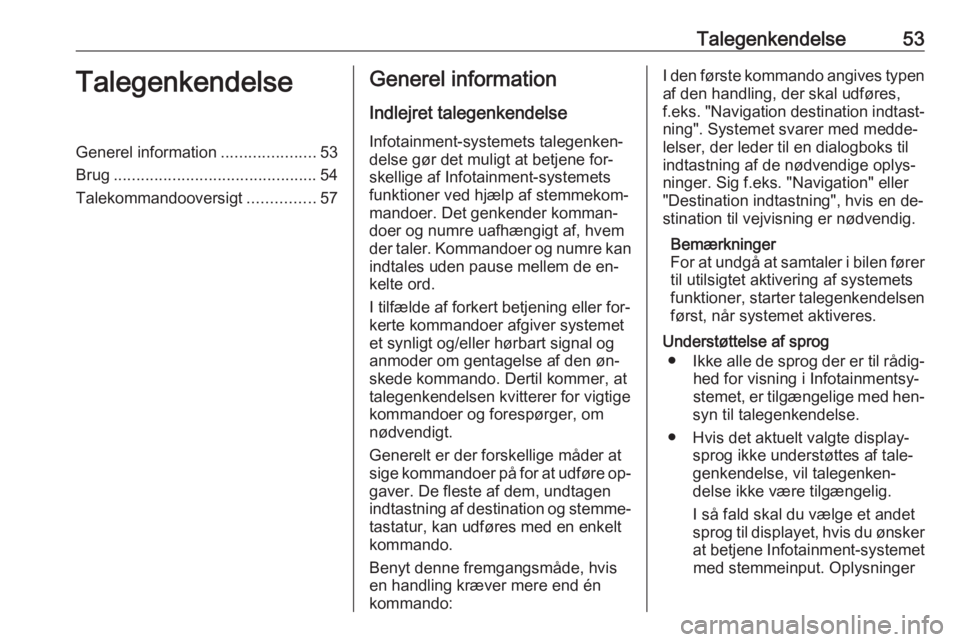
Talegenkendelse53TalegenkendelseGenerel information.....................53
Brug ............................................. 54
Talekommandooversigt ...............57Generel information
Indlejret talegenkendelseInfotainment-systemets talegenken‐
delse gør det muligt at betjene for‐
skellige af Infotainment-systemets
funktioner ved hjælp af stemmekom‐
mandoer. Det genkender komman‐
doer og numre uafhængigt af, hvem
der taler. Kommandoer og numre kan
indtales uden pause mellem de en‐
kelte ord.
I tilfælde af forkert betjening eller for‐
kerte kommandoer afgiver systemet
et synligt og/eller hørbart signal og
anmoder om gentagelse af den øn‐
skede kommando. Dertil kommer, at
talegenkendelsen kvitterer for vigtige
kommandoer og forespørger, om
nødvendigt.
Generelt er der forskellige måder at sige kommandoer på for at udføre op‐
gaver. De fleste af dem, undtagen
indtastning af destination og stemme‐ tastatur, kan udføres med en enkelt
kommando.
Benyt denne fremgangsmåde, hvis
en handling kræver mere end én
kommando:I den første kommando angives typen
af den handling, der skal udføres,
f.eks. "Navigation destination indtast‐ ning". Systemet svarer med medde‐
lelser, der leder til en dialogboks til
indtastning af de nødvendige oplys‐
ninger. Sig f.eks. "Navigation" eller
"Destination indtastning", hvis en de‐
stination til vejvisning er nødvendig.
Bemærkninger
For at undgå at samtaler i bilen fører til utilsigtet aktivering af systemets
funktioner, starter talegenkendelsen
først, når systemet aktiveres.
Understøttelse af sprog ● Ikke alle de sprog der er til rådig‐
hed for visning i Infotainmentsy‐
stemet, er tilgængelige med hen‐
syn til talegenkendelse.
● Hvis det aktuelt valgte display‐ sprog ikke understøttes af tale‐
genkendelse, vil talegenken‐
delse ikke være tilgængelig.
I så fald skal du vælge et andet
sprog til displayet, hvis du ønsker
at betjene Infotainment-systemet med stemmeinput. Oplysninger
Page 55 of 117
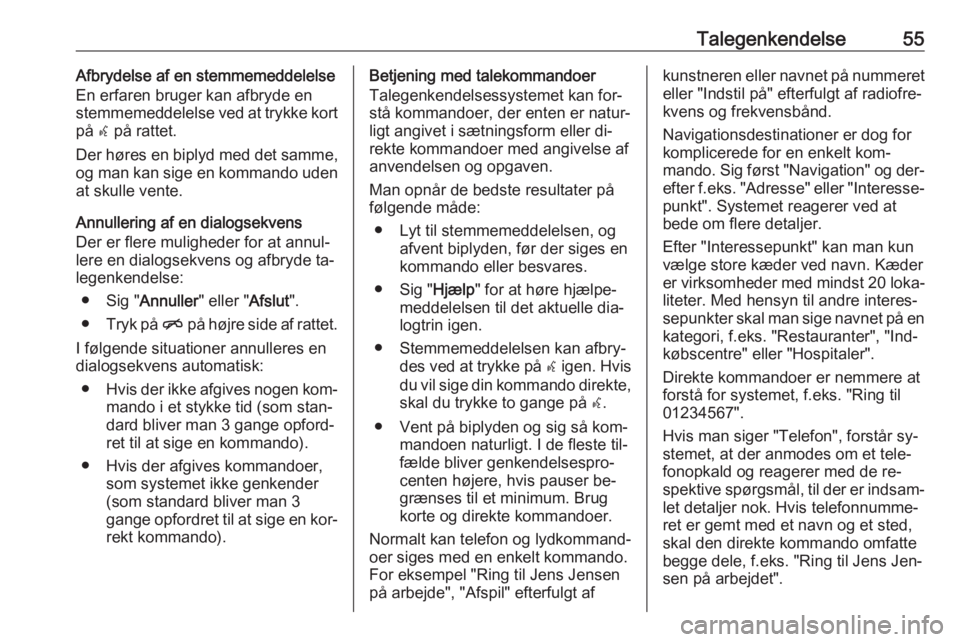
Talegenkendelse55Afbrydelse af en stemmemeddelelse
En erfaren bruger kan afbryde en stemmemeddelelse ved at trykke kort
på w på rattet.
Der høres en biplyd med det samme,
og man kan sige en kommando uden
at skulle vente.
Annullering af en dialogsekvens
Der er flere muligheder for at annul‐
lere en dialogsekvens og afbryde ta‐
legenkendelse:
● Sig " Annuller" eller "Afslut".
● Tryk på n på højre side af rattet.
I følgende situationer annulleres en
dialogsekvens automatisk:
● Hvis der ikke afgives nogen kom‐
mando i et stykke tid (som stan‐ dard bliver man 3 gange opford‐
ret til at sige en kommando).
● Hvis der afgives kommandoer, som systemet ikke genkender
(som standard bliver man 3
gange opfordret til at sige en kor‐
rekt kommando).Betjening med talekommandoer
Talegenkendelsessystemet kan for‐
stå kommandoer, der enten er natur‐
ligt angivet i sætningsform eller di‐
rekte kommandoer med angivelse af
anvendelsen og opgaven.
Man opnår de bedste resultater på
følgende måde:
● Lyt til stemmemeddelelsen, og afvent biplyden, før der siges en
kommando eller besvares.
● Sig " Hjælp" for at høre hjælpe‐
meddelelsen til det aktuelle dia‐
logtrin igen.
● Stemmemeddelelsen kan afbry‐ des ved at trykke på w igen. Hvis
du vil sige din kommando direkte, skal du trykke to gange på w.
● Vent på biplyden og sig så kom‐ mandoen naturligt. I de fleste til‐
fælde bliver genkendelsespro‐
centen højere, hvis pauser be‐
grænses til et minimum. Brug
korte og direkte kommandoer.
Normalt kan telefon og lydkommand‐
oer siges med en enkelt kommando.
For eksempel "Ring til Jens Jensen
på arbejde", "Afspil" efterfulgt afkunstneren eller navnet på nummeret
eller "Indstil på" efterfulgt af radiofre‐
kvens og frekvensbånd.
Navigationsdestinationer er dog for
komplicerede for en enkelt kom‐
mando. Sig først "Navigation" og der‐
efter f.eks. "Adresse" eller "Interesse‐ punkt". Systemet reagerer ved at
bede om flere detaljer.
Efter "Interessepunkt" kan man kun
vælge store kæder ved navn. Kæder er virksomheder med mindst 20 loka‐
liteter. Med hensyn til andre interes‐
sepunkter skal man sige navnet på en kategori, f.eks. "Restauranter", "Ind‐
købscentre" eller "Hospitaler".
Direkte kommandoer er nemmere at
forstå for systemet, f.eks. "Ring til
01234567".
Hvis man siger "Telefon", forstår sy‐
stemet, at der anmodes om et tele‐
fonopkald og reagerer med de re‐
spektive spørgsmål, til der er indsam‐ let detaljer nok. Hvis telefonnumme‐
ret er gemt med et navn og et sted,
skal den direkte kommando omfatte
begge dele, f.eks. "Ring til Jens Jen‐
sen på arbejdet".
Page 59 of 117
![OPEL MOKKA 2016.5 Instruktionsbog til Infotainment (in Danish) Talegenkendelse59MenuHandlingTalekommandoerNavigations‐
menuIndtastning af en
destination" Anvist [Destinations] adresse [indlæsning] | (indlæs | gå til | naviger til) Anvist
[Destinations] a OPEL MOKKA 2016.5 Instruktionsbog til Infotainment (in Danish) Talegenkendelse59MenuHandlingTalekommandoerNavigations‐
menuIndtastning af en
destination" Anvist [Destinations] adresse [indlæsning] | (indlæs | gå til | naviger til) Anvist
[Destinations] a](/img/37/23182/w960_23182-58.png)
Talegenkendelse59MenuHandlingTalekommandoerNavigations‐
menuIndtastning af en
destination" Anvist [Destinations] adresse [indlæsning] | (indlæs | gå til | naviger til) Anvist
[Destinations] adresse "
" Navigation | Navi | Destination ", "[Destinations] Adresse [indlæsning] | (indlæs |
gå til | naviger til) [Destinations] Adresse "
" Navigation | Navi | Destination ", "Vejkryds | Kryds "Indtastning af et in‐
teressepunkt" Navigation | Navi | Destination ", "Interessepunkt | (Sted | Punkt) af interesse "
" Navigation | Navi | Destination ", "(Interessepunkt | (Sted | Punkt) af interesse) (i
nærheden | tæt på mig) "
" Navigation | Navi | Destination ", "(Interessepunkt | (Sted | Punkt) af interesse) (tæt
ved destination | omkring destinationen) "
" Navigation | Navi | Destination ", "(Interessepunkt | (Sted | Punkt) af interesse)
langs ruten "Indtastning af
hjemadressen" Navigation | Navi | Destination ", "[Gå] [til] hjem "Spørgsmål om
aktuel position" Navigation | Navi | Destination ", "Hvor er jeg | (Min | Aktuel | Nuværende) position "
Page 60 of 117
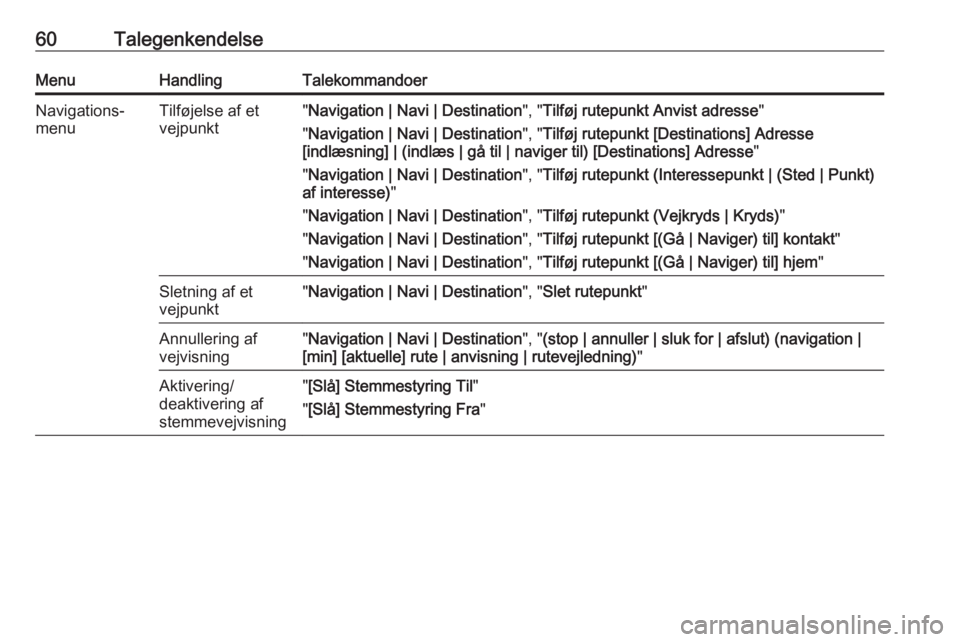
60TalegenkendelseMenuHandlingTalekommandoerNavigations‐
menuTilføjelse af et
vejpunkt" Navigation | Navi | Destination ", "Tilføj rutepunkt Anvist adresse "
" Navigation | Navi | Destination ", "Tilføj rutepunkt [Destinations] Adresse
[indlæsning] | (indlæs | gå til | naviger til) [Destinations] Adresse "
" Navigation | Navi | Destination ", "Tilføj rutepunkt (Interessepunkt | (Sted | Punkt)
af interesse) "
" Navigation | Navi | Destination ", "Tilføj rutepunkt (Vejkryds | Kryds) "
" Navigation | Navi | Destination ", "Tilføj rutepunkt [(Gå | Naviger) til] kontakt "
" Navigation | Navi | Destination ", "Tilføj rutepunkt [(Gå | Naviger) til] hjem "Sletning af et
vejpunkt" Navigation | Navi | Destination ", "Slet rutepunkt "Annullering af
vejvisning" Navigation | Navi | Destination ", "(stop | annuller | sluk for | afslut) (navigation |
[min] [aktuelle] rute | anvisning | rutevejledning) "Aktivering/
deaktivering af
stemmevejvisning" [Slå] Stemmestyring Til "
" [Slå] Stemmestyring Fra "
Page 72 of 117
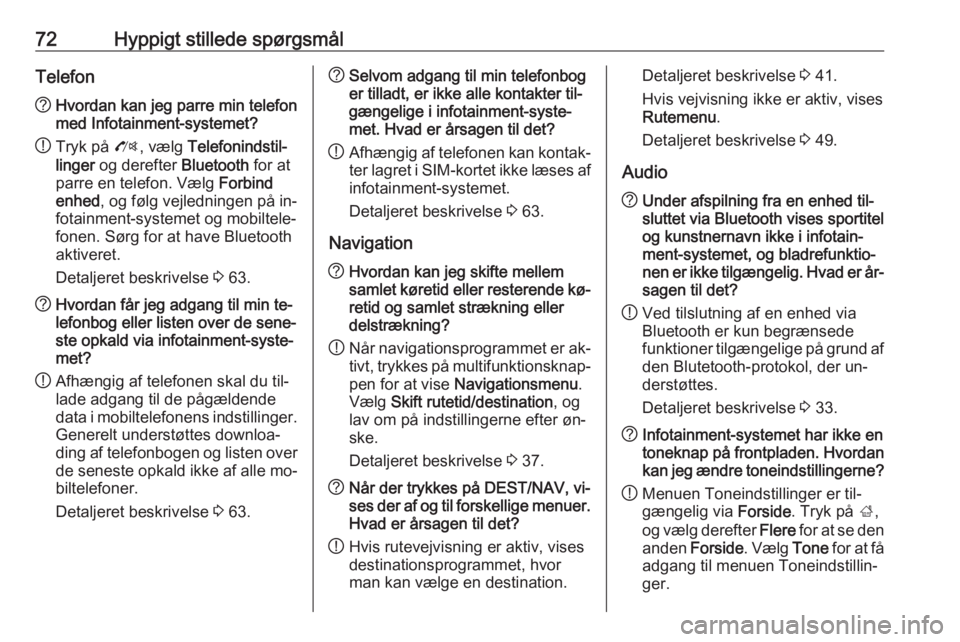
72Hyppigt stillede spørgsmålTelefon?Hvordan kan jeg parre min telefon
med Infotainment-systemet?
! Tryk på
O, vælg Telefonindstil‐
linger og derefter Bluetooth for at
parre en telefon. Vælg Forbind
enhed , og følg vejledningen på in‐
fotainment-systemet og mobiltele‐
fonen. Sørg for at have Bluetooth
aktiveret.
Detaljeret beskrivelse 3 63.? Hvordan får jeg adgang til min te‐
lefonbog eller listen over de sene‐
ste opkald via infotainment-syste‐
met?
! Afhængig af telefonen skal du til‐
lade adgang til de pågældende
data i mobiltelefonens indstillinger.
Generelt understøttes downloa‐
ding af telefonbogen og listen over de seneste opkald ikke af alle mo‐ biltelefoner.
Detaljeret beskrivelse 3 63.? Selvom adgang til min telefonbog
er tilladt, er ikke alle kontakter til‐
gængelige i infotainment-syste‐
met. Hvad er årsagen til det?
! Afhængig af telefonen kan kontak‐
ter lagret i SIM-kortet ikke læses af
infotainment-systemet.
Detaljeret beskrivelse 3 63.
Navigation? Hvordan kan jeg skifte mellem
samlet køretid eller resterende kø‐ retid og samlet strækning eller
delstrækning?
! Når navigationsprogrammet er ak‐
tivt, trykkes på multifunktionsknap‐ pen for at vise Navigationsmenu .
Vælg Skift rutetid/destination , og
lav om på indstillingerne efter øn‐
ske.
Detaljeret beskrivelse 3 37.? Når der trykkes på DEST/NAV, vi‐
ses der af og til forskellige menuer.
Hvad er årsagen til det?
! Hvis rutevejvisning er aktiv, vises
destinationsprogrammet, hvor
man kan vælge en destination.Detaljeret beskrivelse 3 41.
Hvis vejvisning ikke er aktiv, vises
Rutemenu .
Detaljeret beskrivelse 3 49.
Audio? Under afspilning fra en enhed til‐
sluttet via Bluetooth vises sportitel
og kunstnernavn ikke i infotain‐
ment-systemet, og bladrefunktio‐
nen er ikke tilgængelig. Hvad er år‐ sagen til det?
! Ved tilslutning af en enhed via
Bluetooth er kun begrænsede
funktioner tilgængelige på grund af den Blutetooth-protokol, der un‐
derstøttes.
Detaljeret beskrivelse 3 33.? Infotainment-systemet har ikke en
toneknap på frontpladen. Hvordan kan jeg ændre toneindstillingerne?
! Menuen Toneindstillinger er til‐
gængelig via Forside. Tryk på ;,
og vælg derefter Flere for at se den
anden Forside . Vælg Tone for at få
adgang til menuen Toneindstillin‐ ger.